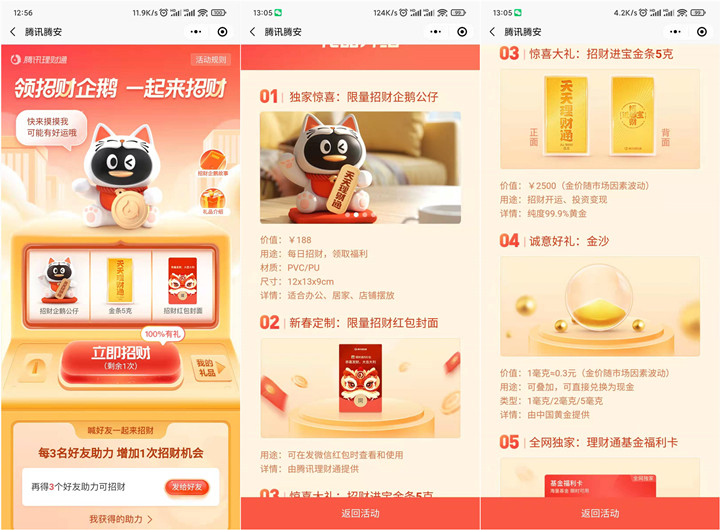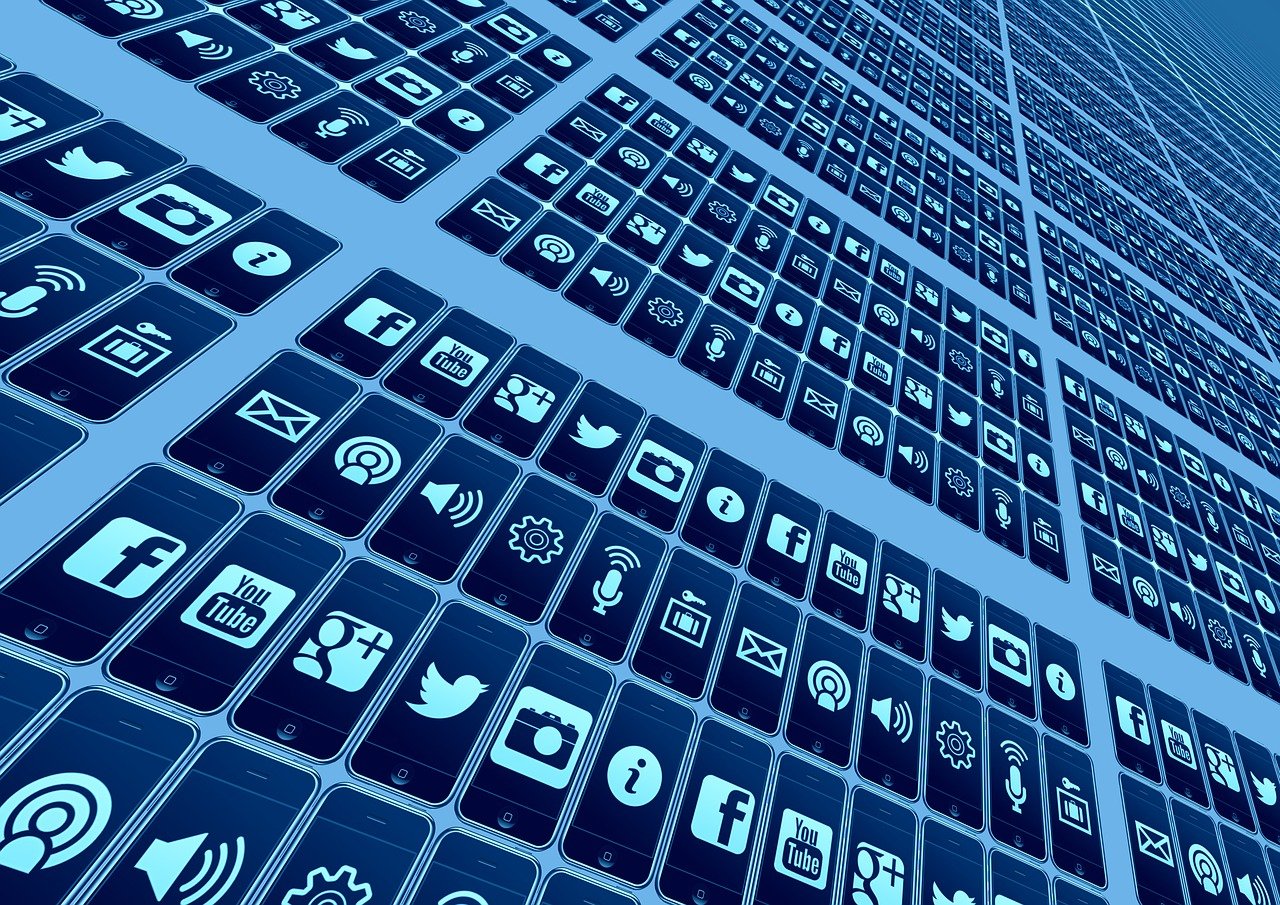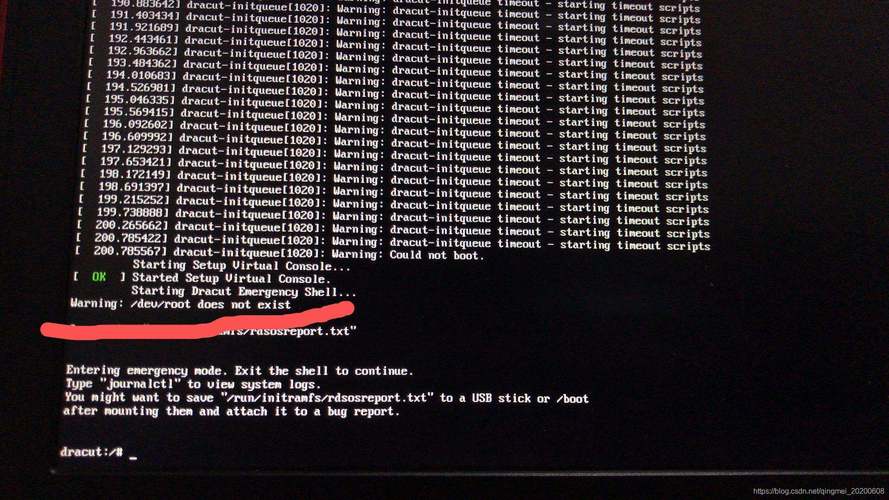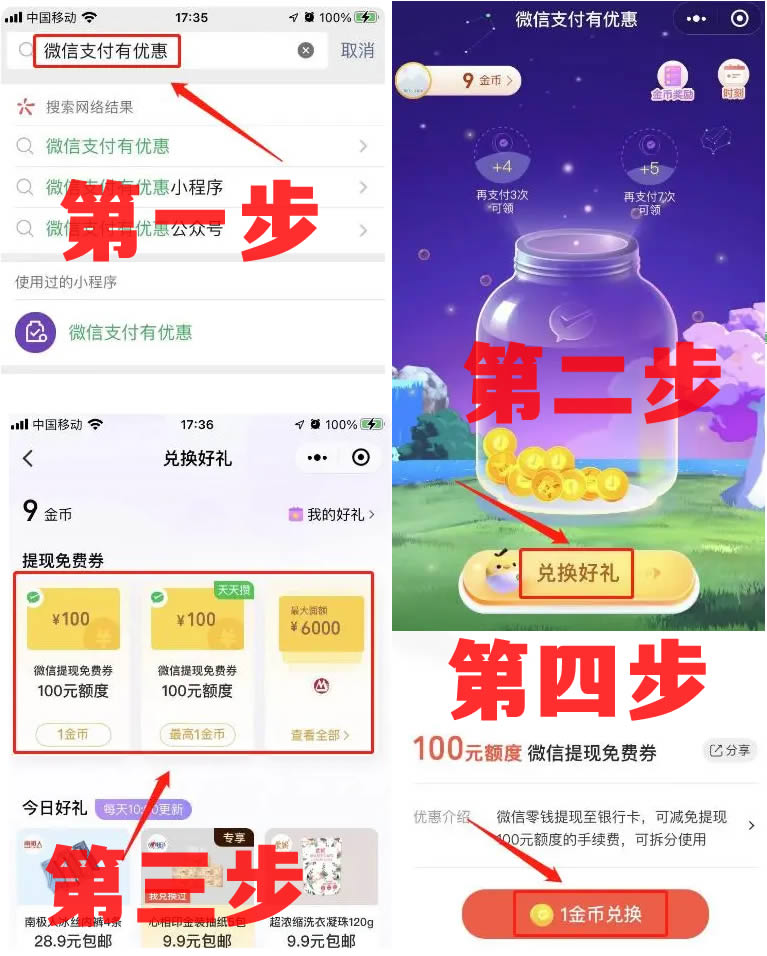ZTE手机如何截图
ZTE,全称中兴通讯股份有限公司,是一家全球领先的综合通信解决方案提供商,在智能手机领域,ZTE也推出了多款具有竞争力的产品,在日常使用中,我们经常需要对手机屏幕进行截图,以便分享或记录信息,如何在ZTE手机上进行截图呢?本文将为您详细介绍ZTE手机的截图方法。

按键截图
1、对于部分ZTE手机,可以通过同时按住音量减键和电源键来实现截图,具体操作如下:
找到手机的音量减键和电源键;
同时按住这两个键,直到听到截屏声音或屏幕闪烁一下;
松开两个键,截图已完成。
2、对于其他ZTE手机,可以通过同时按住Home键和电源键来实现截图,具体操作如下:
找到手机的Home键和电源键;
同时按住这两个键,直到听到截屏声音或屏幕闪烁一下;
松开两个键,截图已完成。
手势截图
1、对于支持手势截图的ZTE手机,可以通过以下步骤实现截图:
进入手机设置;
找到“智能辅助”或“高级功能”选项;
开启“手势控制”或“智能手势”功能;

在手势列表中找到“截屏”或“屏幕截图”选项;
按照提示设置截屏手势(通常是三指下滑);
设置完成后,在需要截图的界面上使用设置好的手势,即可完成截图。
通知栏截图
1、对于部分ZTE手机,可以通过下拉通知栏来实现截图,具体操作如下:
从屏幕顶部向下滑动,打开通知栏;
在通知栏中找到“截屏”或“屏幕截图”图标;
点击该图标,即可完成截图。
第三方截图工具
1、如果以上方法都无法满足您的需求,您还可以尝试使用第三方截图工具,市面上有很多优秀的截图软件,如“Screenshot Easy”、“Super Screenshot”等,这些软件通常具有丰富的截图功能,可以满足您的各种需求,安装并使用这些软件后,您可以根据软件的提示进行截图。
注意事项
1、不同型号的ZTE手机,截图方法可能略有不同,请根据您的手机型号选择合适的截图方法。
2、截图完成后,截图文件通常会保存在手机的相册或截屏文件夹中,您可以在相册或文件管理器中查找截图文件。
3、部分ZTE手机可能需要升级到最新版本系统,才能使用上述截图方法,请确保您的手机系统为最新版本。
4、使用第三方截图工具时,请注意选择正规渠道下载,以防恶意软件侵入您的手机。

相关问题与解答:
1、Q:ZTE手机无法进行截图怎么办?
A:请检查您的手机是否支持截图功能,以及是否已开启相关权限,如果问题仍然存在,建议您联系ZTE客服寻求帮助。
2、Q:ZTE手机截屏后找不到截图文件怎么办?
A:请检查您的手机相册和截屏文件夹,看是否有截图文件,如果没有,请尝试重启手机或重新进行截图操作。
3、Q:ZTE手机截屏时出现黑屏怎么办?
A:这可能是由于您的手机系统存在问题导致的,建议您尝试重启手机或恢复出厂设置(注意备份重要数据),如果问题仍然存在,请联系ZTE客服寻求帮助。
4、Q:ZTE手机截屏时出现延迟怎么办?
A:这可能是由于您的手机性能不足或运行了较多应用程序导致的,建议您关闭不必要的应用程序,释放内存资源,如果问题仍然存在,请联系ZTE客服寻求帮助。